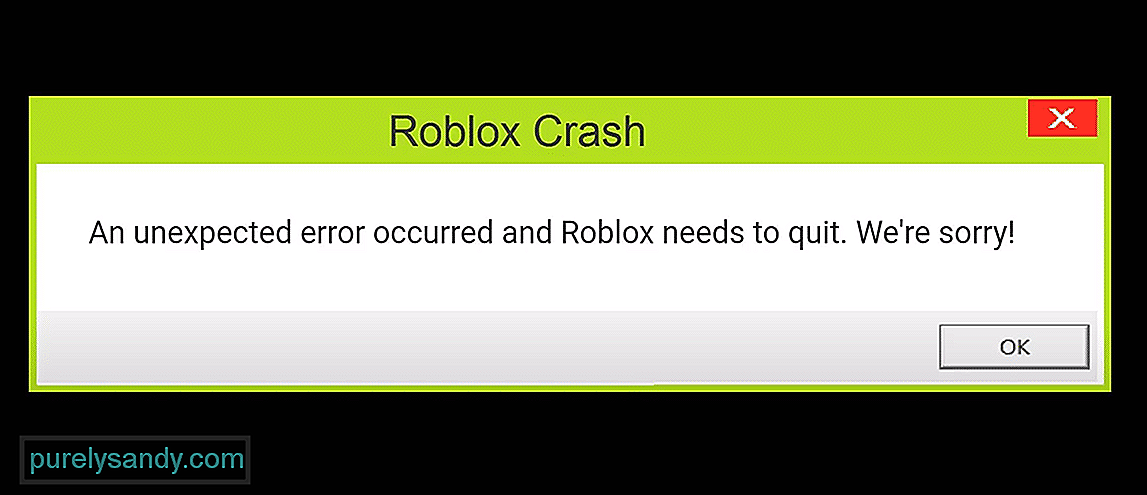роблокс connection error как исправить
Как устранить ошибку 524 в Roblox: «У вас нет разрешения»?
Roblox – мощная платформа для онлайн-игр. Здесь масса возможностей как для их создания, так и подбора под свой вкус. При чем она доступна практически на всех платформах: Android, ПК, Xbox и на некоторых других. Все игроки, независимо от устройства, на котором играют, могут сталкиваться с ошибкой 524 в Roblox. В сообщении говорится то, что «у вас нет разрешения». Появляется сбой при попытке подключения к VIP-серверу.
Оригинальное сообщение об ошибке: Not authorized to join this game (Error Code: 524)
На русском языке ошибка звучит так: «Не авторизован для подключения к этой игре (код ошибки: 524)»
Ошибка появляется независимо от режимов, в которые вы играете. При попытке подключиться к какому-то серверу, сбой с кодом 524 может появиться. При чем он возникает сравнительно часто.
Как исправить ошибку 524 в Roblox?
Хорошая новость в том, что есть несколько обходных путей, которые позволят добиться главной цели – поиграть с друзьями на каком-то сервере. Только вам сразу нужно уточнить пару моментов:
Способ 1: разрешить получение приглашений
Чтобы получить возможность подключиться к VIP-серверу в любой игре, нужно получить индивидуальное приглашение от игрока с достаточными полномочиями. Однако для этого нужно разрешить пересылку приглашений, в противном случае его можно не получить.
Способ 2: запуск нового сервера
Создав новый сервер в любимой игре, ошибка 524 в Roblox может исчезнуть. В идеале, конечно, иметь выделенный сервер для таких дел, но подойдет и компьютер. Важное условие – нужно пригласить не менее 5 друзей. Все остальное – дело техники.
Способ 3: настройка подключения
Нужно выполнить несколько действий: сбросить временные данные сети и изменить DNS-адрес. Чтобы выполнить первую задачу, нужно ввести в командную строку ipconfig /flushdns, а затем netsh winsock reset. Второе действие – в свойствах подключения следует заменить DNS на 8.8.8.8 и 8.8.4.4 – это общедоступные DNS от Google.
Способ 4: отключить блокировщик рекламы
Известно много случаев, когда штатное приложение для блокировки рекламы мешает работать Roblox. Почему-то некоторые сервисы видят в данной игре рекламный сервис, обрывая связь с его серверами. Если в системе установлена программа для удаления нежелательных баннеров, ее стоит отключить.
Способ 5: переустановить Roblox
Описывать процесс удаления и повторной установки нет большого смысла, главное здесь сказать, что нужно после деинсталляции очистить оставшиеся файлы. Это могут сделать специальные программы для полного удаления, вроде iObit Uninstaller.
Последним вариантов решения проблемы станет обращение в службу поддержки ( нажмите сюда ). Однако, есть достаточно большая уверенность, что это делать не придется. Один из предыдущих способов должен помочь исправить ошибку 524 в Roblox.
Как исправить код ошибки 279 в Роблокс?
При запуске игры Роблокс система может вернуть код ошибки 279, которая, как следует из сообщения, образовалась при неудачной попытке подключения к серверу, указывая на идентификатор сбоя Неполадка может возникнуть по многих причинам, включая блокировку соединения пакетом безопасности Windows, при повреждении файлов игры и прочие.
Причины ошибки 279 в Роблокс
Если не удается запустить игру из-за проблем с подключением, это значит, что в системе работает какое-то программное обеспечение, которое препятствует его установке. Обычно код ошибки 279 возникает по следующим причинам:
Отключение брандмауэра Windows
Если столкнулись с кодом ошибки 279, в первую очередь временно отключите встроенный межсетевой экран. После снова попробуйте запустить игру. Если сбой при подключении удалось устранить, то, скорее всего, проблема возникала из-за ограничений, наложенных брандмауэром. Для его выключения, следуйте инструкции.
Откройте Панель управления командой control из окна Win + R.
Переключите просмотр на крупные значки и перейдите в раздел Брандмауэр Защитника Windows.
На левой панели навигации перейдите на вкладку «Включение и отключение брандмауэра».
Отметьте флажками опции «Отключить Брандмауэр Windows» для частной и общедоступной сети. Сохраните изменения нажатием на «ОК».
После перезагрузки ПК проверьте, блокируется ли запуск Roblox ошибкой 279.
Поддерживаемые браузеры
Если вам удобнее использовать платформу Роблокс в браузере вместо загрузки приложения на компьютер или смартфон, убедитесь, что он поддерживается игрой.
Кроме того, сбой при соединении может возникнуть в устаревшей версии браузера. Поэтому, если используете Firefox или Chrome для доступа к Роблокс, проверьте, что они обновлены до последней версии.
Отключение расширений браузера
Некоторые дополнения браузера также могут быть причастны к коду ошибки 279. Если проблемы с подключением возникли после установки какого-либо расширения, отключите его. Кроме того, рекомендуется отключить все сторонние дополнения перед входом на сайт Roblox.
Проверка портов
Игру также не удается запуститься, когда требуемый диапазон портов для Роблокс не открыт в используемой сети.
Войдите в настройки роутера. В разделе переадресации введите диапазон портов 49152-65535 и выберите UDP в качестве протокола.
После перезагрузите роутер и попробуйте запустить Roblox.
Roblox Connect Fail
Related Searches
Listing Of Websites About roblox connect fail
Connection failures | Roblox Wiki | Fandom
Posted at: 5 days ago | Categories: FAQs | 311 People Used View Detail
Posted at: 1 week ago | Categories: FAQs | 94 People Used View Detail
Posted at: 2 days ago | Categories: FAQs | 175 People Used View Detail
Posted at: 1 week ago | Categories: FAQs | 349 People Used View Detail
Posted at: 1 day ago | Categories: FAQs | 194 People Used View Detail
Posted at: 1 week ago | Categories: FAQs | 413 People Used View Detail
Posted at: 3 days ago | Categories: FAQs | 425 People Used View Detail
Posted at: 1 week ago | Categories: FAQs | 120 People Used View Detail
Posted at: 6 days ago | Categories: FAQs | 354 People Used View Detail
Posted at: 1 week ago | Categories: FAQs | 200 People Used View Detail
Roblox Id 17 Connection Attempt Failed
Posted at: 5 days ago | Categories: FAQs | 152 People Used View Detail
General Desktop Roblox Issues – Roblox Support
Posted at: 1 day ago | Categories: FAQs | 158 People Used View Detail
Roblox
Posted at: 5 days ago | Categories: FAQs | 297 People Used View Detail
How to Fix Roblox Error Code 610? [Server Issue]
Posted at: 4 days ago | Categories: FAQs | 360 People Used View Detail
All Common Roblox Errors: What is the Error? How to Fix?
Posted at: 1 week ago | Categories: FAQs | 62 People Used View Detail
Posted at: 6 days ago | Categories: FAQs | 381 People Used View Detail
Posted at: 1 day ago | Categories: FAQs | 475 People Used View Detail
Posted at: 1 week ago | Categories: FAQs | 370 People Used View Detail
Posted at: 1 week ago | Categories: FAQs | 451 People Used View Detail
Posted at: 6 days ago | Categories: FAQs | 440 People Used View Detail
Previous outages for Roblox Downdetector
Posted at: 1 week ago | Categories: FAQs | 391 People Used View Detail
Roblox
Posted at: 5 days ago | Categories: FAQs | 312 People Used View Detail
Problems at Roblox on 8 April 2021 | Downdetector
Posted at: 6 days ago | Categories: FAQs | 405 People Used View Detail
How to Fix Roblox Error Code 279? [7 Tested Solutions]
Posted at: 1 week ago | Categories: FAQs | 404 People Used View Detail
Как устранить ошибку 524 в Roblox: «У вас нет разрешения»?
Roblox – мощная платформа для онлайн-игр. Здесь масса возможностей как для их создания, так и подбора под свой вкус. При чем она доступна практически на всех платформах: Android, ПК, Xbox и на некоторых других. Все игроки, независимо от устройства, на котором играют, могут сталкиваться с ошибкой 524 в Roblox. В сообщении говорится то, что «у вас нет разрешения». Появляется сбой при попытке подключения к VIP-серверу.
Оригинальное сообщение об ошибке: Not authorized to join this game (Error Code: 524)
На русском языке ошибка звучит так: «Не авторизован для подключения к этой игре (код ошибки: 524)»
Ошибка появляется независимо от режимов, в которые вы играете. При попытке подключиться к какому-то серверу, сбой с кодом 524 может появиться. При чем он возникает сравнительно часто.
Как исправить ошибку 524 в Roblox?
Хорошая новость в том, что есть несколько обходных путей, которые позволят добиться главной цели – поиграть с друзьями на каком-то сервере. Только вам сразу нужно уточнить пару моментов:
Способ 1: разрешить получение приглашений
Чтобы получить возможность подключиться к VIP-серверу в любой игре, нужно получить индивидуальное приглашение от игрока с достаточными полномочиями. Однако для этого нужно разрешить пересылку приглашений, в противном случае его можно не получить.
Способ 2: запуск нового сервера
Создав новый сервер в любимой игре, ошибка 524 в Roblox может исчезнуть. В идеале, конечно, иметь выделенный сервер для таких дел, но подойдет и компьютер. Важное условие – нужно пригласить не менее 5 друзей. Все остальное – дело техники.
Способ 3: настройка подключения
Нужно выполнить несколько действий: сбросить временные данные сети и изменить DNS-адрес. Чтобы выполнить первую задачу, нужно ввести в командную строку ipconfig /flushdns, а затем netsh winsock reset. Второе действие – в свойствах подключения следует заменить DNS на 8.8.8.8 и 8.8.4.4 – это общедоступные DNS от Google.
Способ 4: отключить блокировщик рекламы
Известно много случаев, когда штатное приложение для блокировки рекламы мешает работать Roblox. Почему-то некоторые сервисы видят в данной игре рекламный сервис, обрывая связь с его серверами. Если в системе установлена программа для удаления нежелательных баннеров, ее стоит отключить.
Способ 5: переустановить Roblox
Описывать процесс удаления и повторной установки нет большого смысла, главное здесь сказать, что нужно после деинсталляции очистить оставшиеся файлы. Это могут сделать специальные программы для полного удаления, вроде iObit Uninstaller.
Последним вариантов решения проблемы станет обращение в службу поддержки ( нажмите сюда ). Однако, есть достаточно большая уверенность, что это делать не придется. Один из предыдущих способов должен помочь исправить ошибку 524 в Roblox.
3 formas de corregir un error inesperado que ha ocurrido en Roblox (09.27.21)
Roblox es una plataforma en línea para jugar millones de juegos. Es una de las plataformas sociales más grandes que se puede utilizar tanto para crear como para jugar diferentes juegos. Todo lo que tienes que hacer es instalar el cliente de Roblox en tu dispositivo.
Luego, puedes crear un perfil y comenzar a jugar a innumerables juegos. Como los jugadores son completamente libres de crear los juegos que quieran, puede esperar ver algunas de las ideas más exclusivas en los juegos de Roblox. ¡Desde ser una parodia tonta hasta una idea completamente nunca antes vista en un juego, Roblox lo presenta todo!
Lecciones populares de Roblox
Hemos notado que varios usuarios Error al intentar ejecutar cualquier juego a través de Roblox Studio. Según ellos, cada vez que intentan iniciar un juego, aparece un error que indica «Se ha producido un error inesperado y Roblox debe cerrarse». ¡Lo lamentamos!» ocurre.
Mediante el uso de este artículo, le brindaremos varias formas de solucionar este problema. Entonces, ¡comencemos!
La mayoría de los usuarios que enfrentaban este problema parecían estar ejecutando una versión anterior de el cliente. Es por eso que después de la actualización, solucionaron el problema. Es por eso que también le sugerimos que verifique la versión que está ejecutando actualmente. Si es una versión anterior, intente actualizarla. También podría ser que la versión más nueva esté causando problemas, por lo que es posible que deba probar una versión anterior.
Asimismo, asegúrese de que todo lo demás, como los controladores, esté actualizado. De lo contrario, actualícelos manualmente.
A veces, una aplicación puede comenzar a actuar si no tiene los permisos de Windows. Para asegurarse de que esto no suceda, lo que pueden hacer los usuarios es ejecutar ese programa como administrador.
En tu caso, Roblox también podría estar sufriendo el mismo problema. Intente ejecutar Roblox como administrador para ver si eso ayuda o no.
En caso de que tenga un archivo dañado o faltante en Roblox, no incluso un solo juego funcionará correctamente. Esto nos lleva a creer que podría haber algún problema con la versión que está ejecutando actualmente. Si es así, entonces todo lo que tienes que hacer es realizar una reinstalación nueva.
Para hacer esto, primero tendrás que borrar completamente Roblox de tu computadora. Continúe con la instalación de la última versión de Roblox después de haberlo hecho.
Conclusión
Estas son las 3 formas en que puede solucionar » Se produjo un error inesperado y Roblox debe cerrarse. ¡Lo lamentamos!». Si ninguno de estos pasos funciona, le recomendamos que se ponga en contacto con el servicio de atención al cliente de Roblox para obtener más ayuda sobre este asunto.